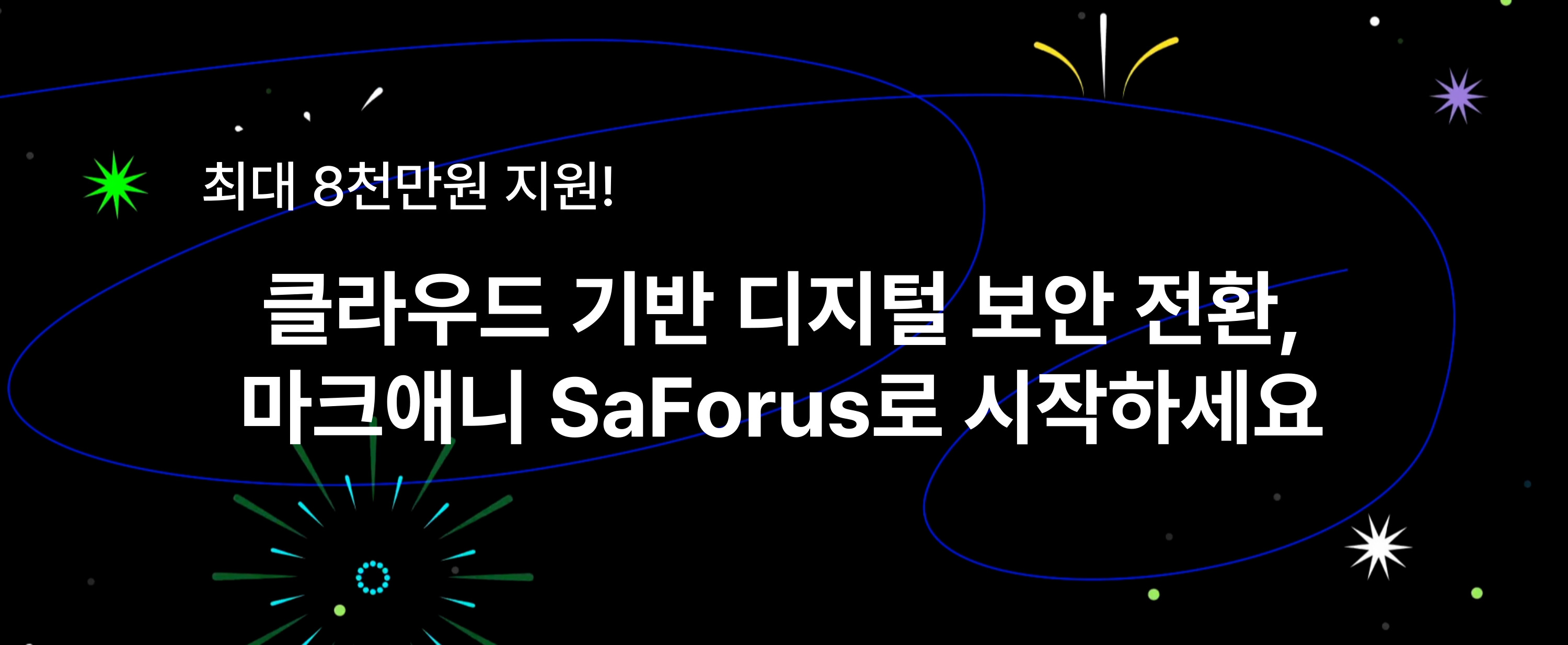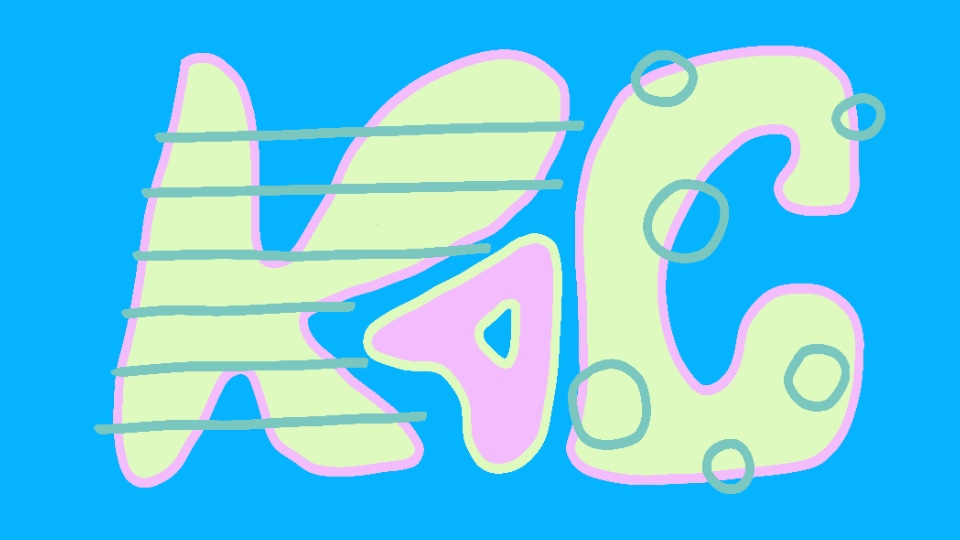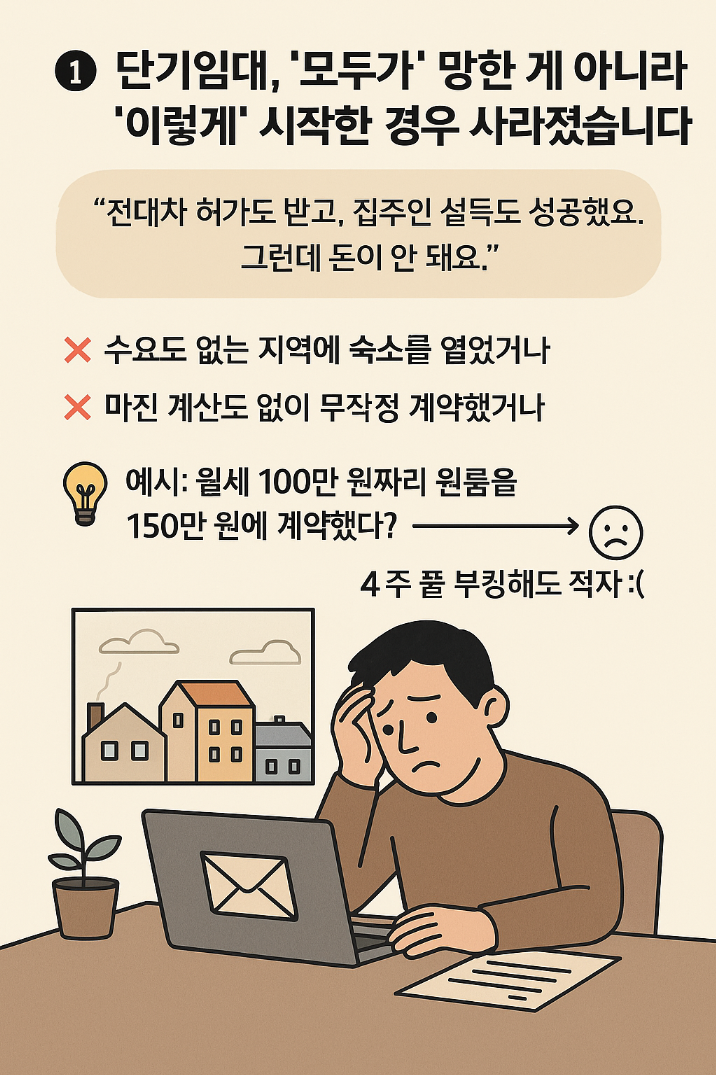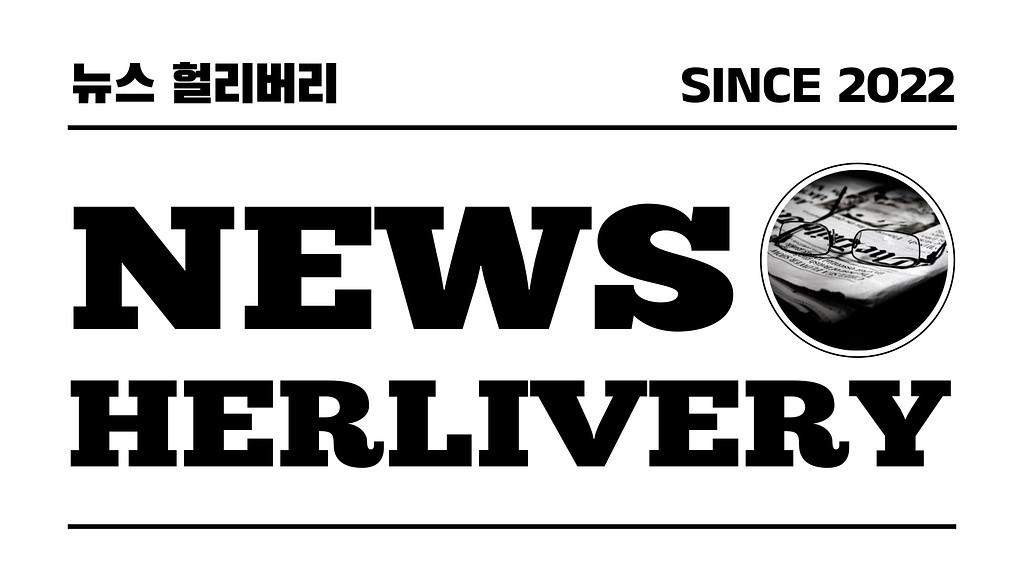창작자도 마케터도
뉴스레터는 메일리에서
개인 창작자
베이직은 월 1,000건 무료로
창작의 시작을 부담없게
브랜드 마케터
구독자 그룹, 데이터 분석,
자동화로 마케팅을 효과적으로
검색 노출로 지속적인 성장
Google Lighthouse SEO 100점인 메일리는 검색엔진 최적화된 뉴스레터 블로그로 더 많은 사람들에게 효과적으로 알릴 수 있습니다.
통계와 데이터로 더
정확한 성과 측정
각 메일별 통계와 구독자별 통계를 활용하면 뉴스레터의 성과를 더욱 정확하게 측정할 수 있습니다.
또한 GA, GTM 등의 외부 데이터 분석 도구를 연동해 더욱 상세한 데이터를 분석할 수 있습니다.
지금 뉴스레터를
시작해보세요
🎉 새로운 메일러
🔥 인기있는 뉴스레터
안녕하세요, 구독자 님! 예시입니다.

구독자 님을 위한 혜택 :
![[헤비츠] 성큼 다가온 봄처럼 할인도 찾아왔어요. 의 썸네일 이미지](https://cdn.maily.so/202407/1719992616856197.jpeg)
‘이것’의 위력은 대단합니다.

👋 새로운 뉴스레터
최신순
우리술 이야기
술 찌꺼기를 활용한 뷰티제품부터 디저트까지 총정리

구독자 님을 위한 혜택 :
![[헤비츠] 마음을 전하고 싶은 5월, 헤비츠와 함께 하세요의 썸네일 이미지](https://cdn.maily.so/202407/1719992616856197.jpeg)
Prompt Archive
블롭 블롭 말랑한 스타일의 미학
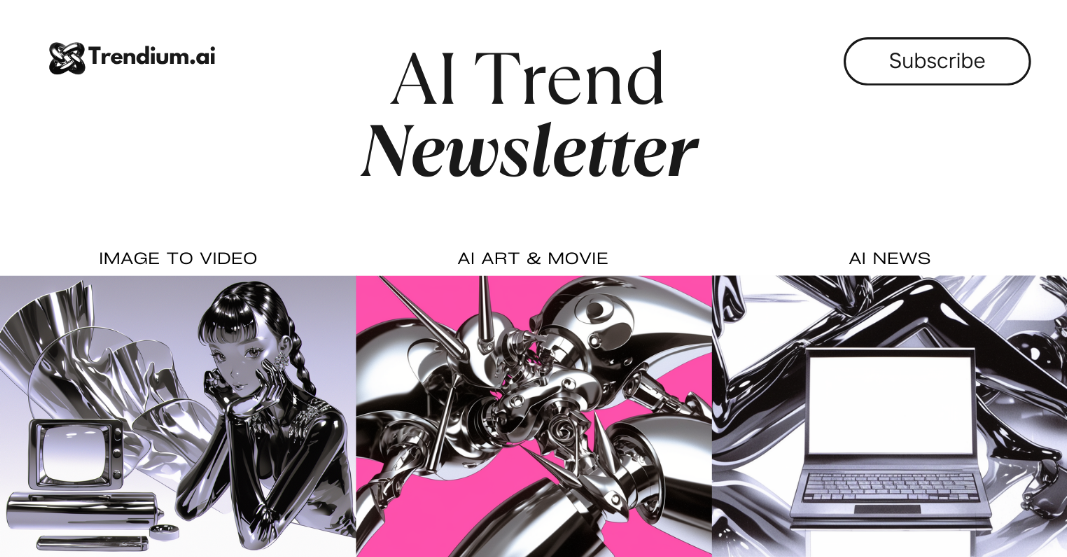








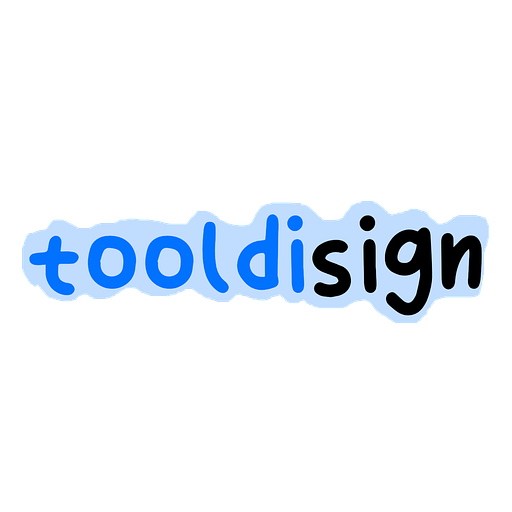



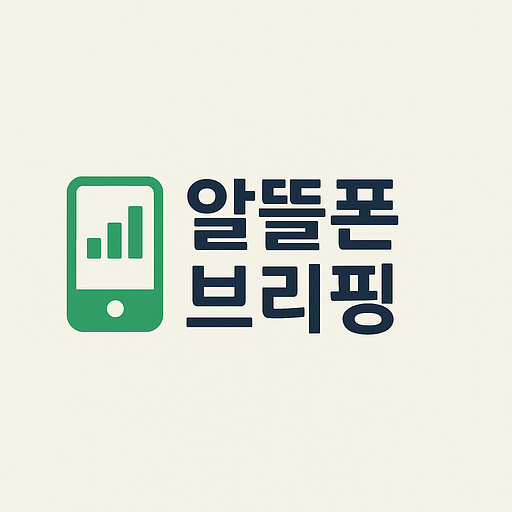


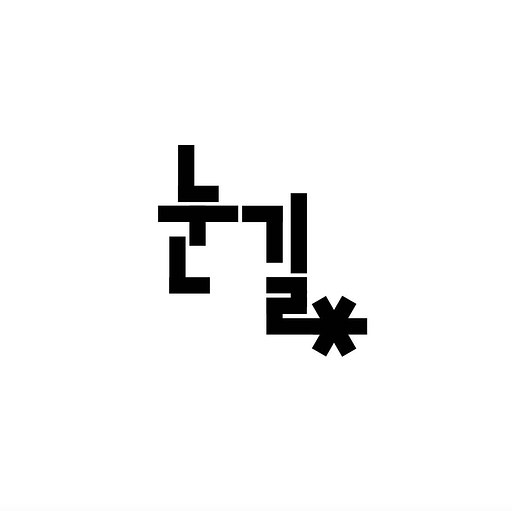
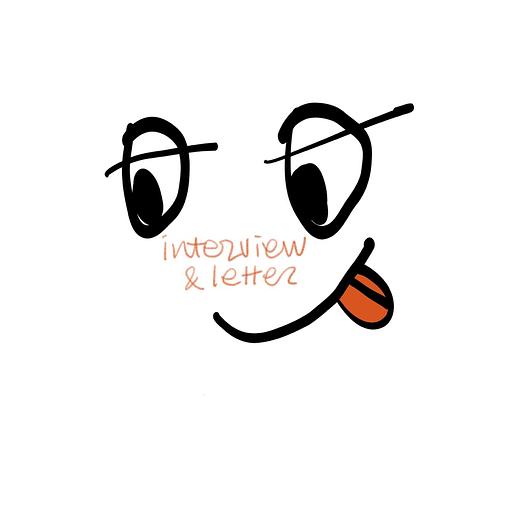

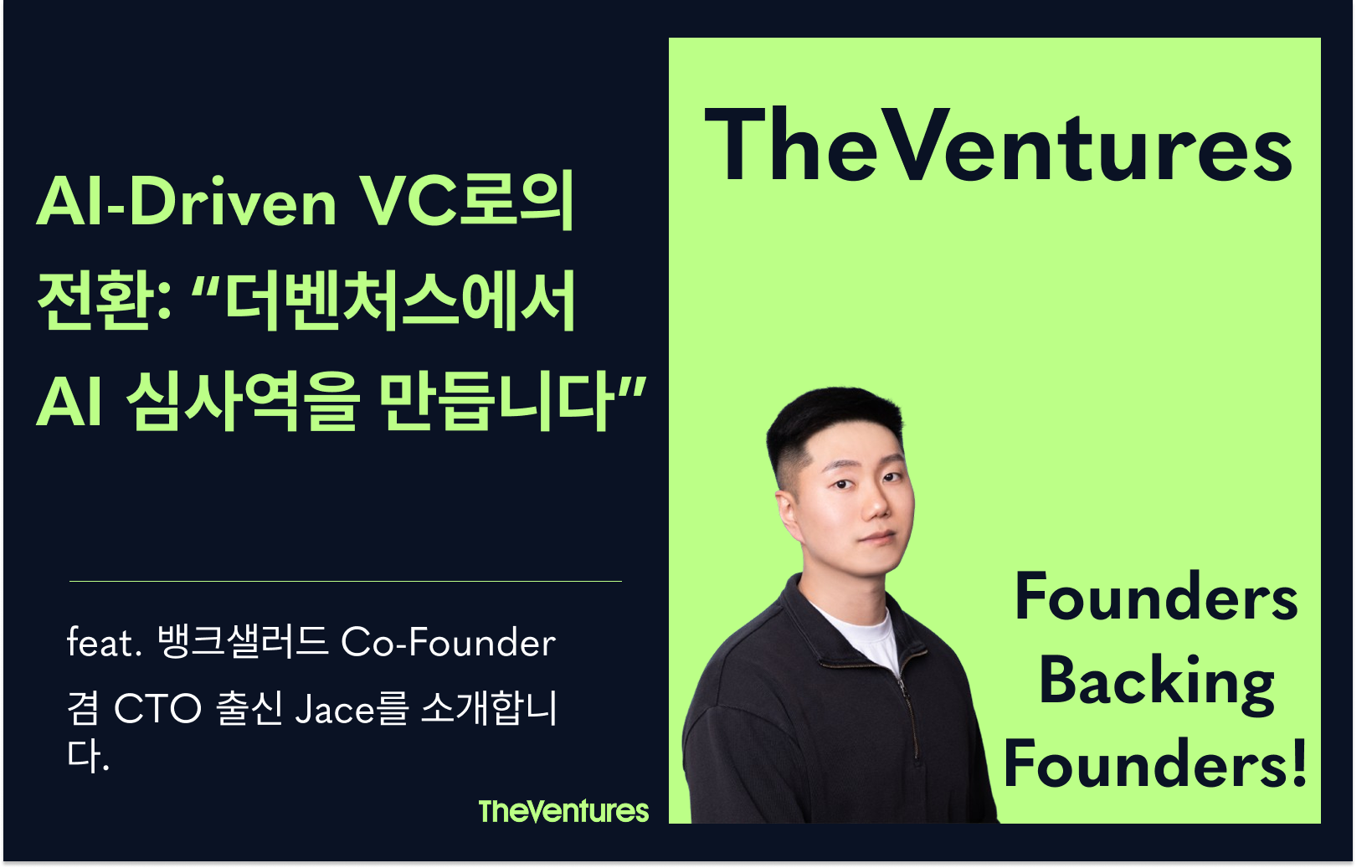
![[#49.4월1주 비전레터] 구글, 역대 최고 지능 AI ‘제미나이 2.5(Gemini 2.5)’ 공개의 썸네일 이미지](https://cdn.maily.so/202503/1743309926272376.jpeg)


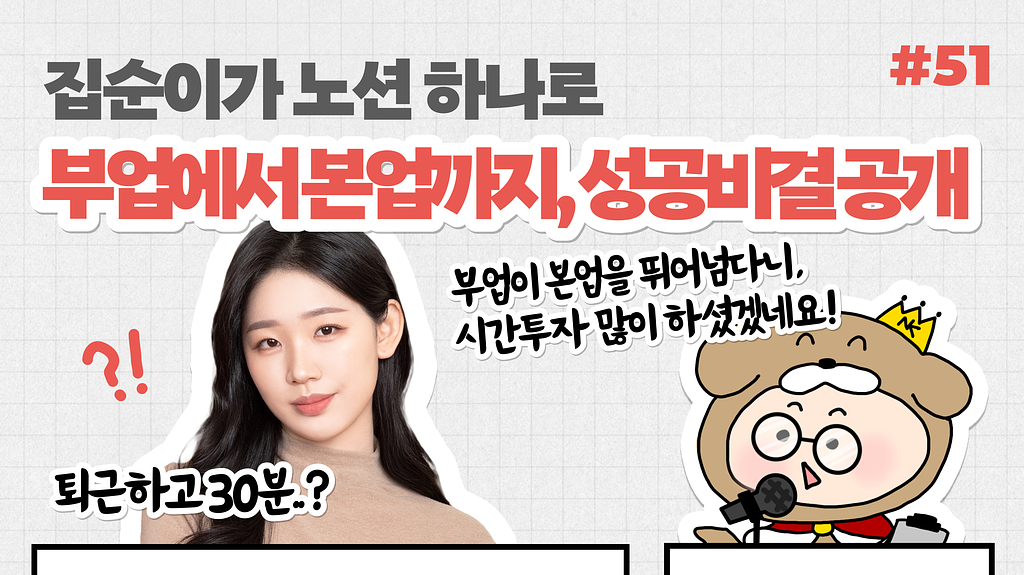
![[플레이오]🚨곧 마감돼요! 글로벌 UA 세미나 신청 마감 임박의 썸네일 이미지](https://cdn.maily.so/medl1wxrr0v2fs7dsbh6eufndb59)